Kali ini saya akan mencoba menjelaskan bagaimana cara memproteksi documen kita di word 2007
baik,
Sekarang, mari kita sama-sama mempraktekkan cara mengunci dokumen pada MS Word 2007 agar tidak bisa dicopy atau diedit, berikut langkah-langkahnya :
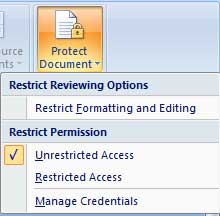
1. Buka MS. Word 2007. Silahkan buat tulisan atau dibiarkan halamannya tetap kosong.
2. Selanjutnya klik pada Menu Review, pilih dan klik pada Sub Menu Protect Document yang terletak di pojok sebelah kanan.
3. Selanjutnya akan terbuka form pilihan seperti berikut :
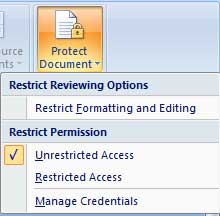
4. Klik pada tulisan Restrict Formatting and Editting, selanjutnya akan muncul form berikut :
Centang pada pilihan nomor 2, akan muncul pilihan disini yang memiliki fungsi tersendiri pada tulisan, diantaranya :
- Tracked Changes : Tulisan yang diedit di garis mera (srtoke)
- Comments : Pilihan untuk menjadikan tulisan sebagai komentar
- Filling In Form : Pilihan agar tulisan dokumen tidak bisa di edit atau di Copy
- No Changes (read Only) : pilihan ini hanya untuk Anti Edit pada tulisan dan bisa di copy
5. Pilih Filling In Form, sehingga muncul form berikut :
Klik tombol Yes, Start Enforcing Protection
6. Selanjutnya akan muncul form untuk mengisi pasword, silahkan tulisan pasword yang diinginkan (usahakan jangan sampai lupa, sehingga suatu saat Anda bisa membukanya kembali) atau biarkan kosong jika tidak ingin memberikan pasword.
7. Jangan lupa klik OK, simpan dokumen Anda. Sekarang dokumen Anda sudah terproteksi 
Demikian sedikit tutorial yang bisa saya bagikan, semoga bermanfaat bagi yang belum mengetahui.
Terima kasih.

 22.02
22.02
 Unknown
Unknown


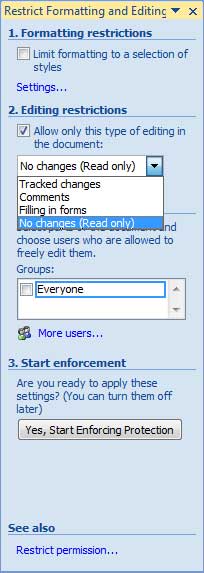
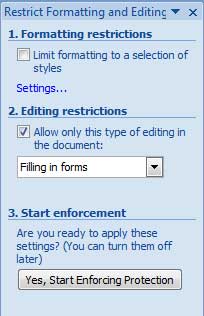
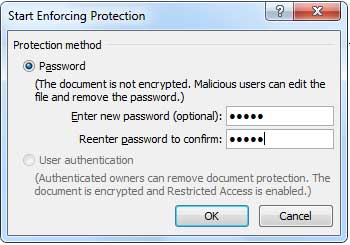
 Posted in:
Posted in: 




0 komentar:
Posting Komentar